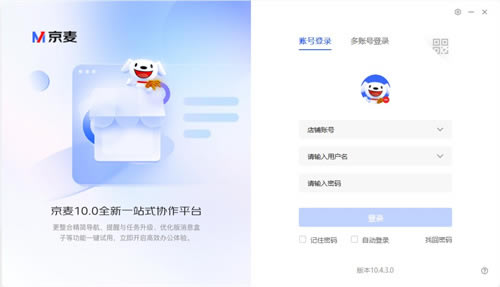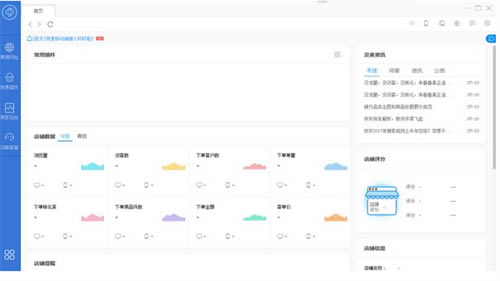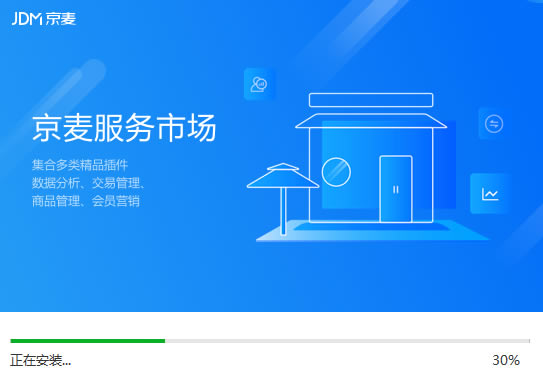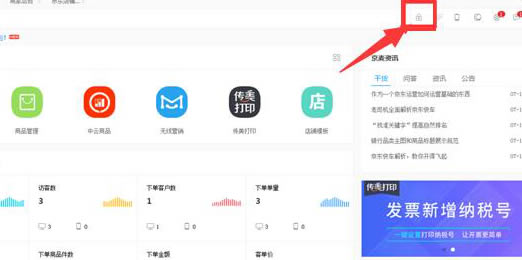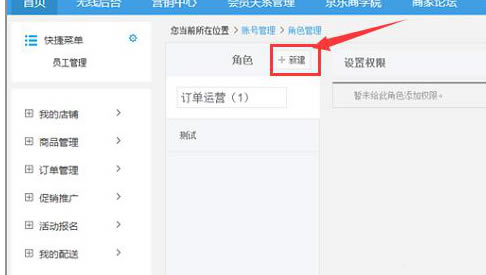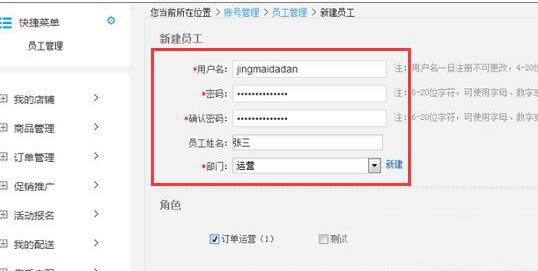【京麦卖家工作台PC版】京麦卖家工作台PC端官方正式版下载 v10.4.3 官方正式版
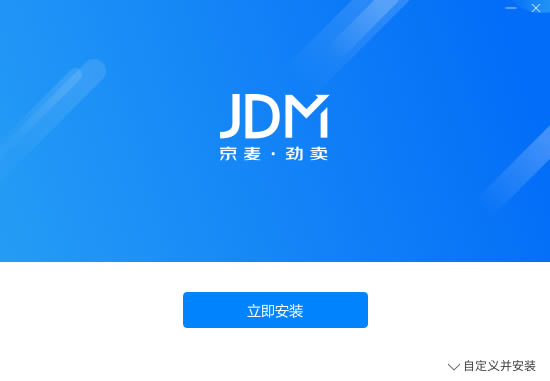
- 软件大小:查看
- 软件语言:简体中文
- 授权方式:免费软件
- 更新时间:2024-08-29
- 软件类型:国产软件
- 推荐星级:
- 运行环境:XP,Win7,Win8,Win10,Win11
软件介绍京麦卖家工作台PC版是一款由京东商城针对京东卖家推出的店铺运营管理平台,这款软件为用户提供了订单管理、促销管理等多种管理功能,与此同时软件还为用户准备了数据罗盘,用户只需打开软件即可清晰的看见健康日报、流量、销量趋势等多种数据,并且随时随地的高效的管理店铺。 京麦卖家工作台PC版支持特定订单自动生成单号,同时还有丰富的快递单、发货单模板,让用户能够节省大量人工填写的工作,有效提高用户的办公效率。
软件特色1、整合资源,简捷高效 整合京东商家助手和各isv优质资源。 2、分类介绍,条理清晰 支持客户管理、促销管理、订单管理以及商品管理等多功能分类。 3、消息中心,凝聚信息 集中商家各类消息相关信息,并做集中展示。 4、支持商家子帐户 与商家统一子账号权限管理,根据子账号权限插件分类管理。 5、一键点击,更多管理 一键打开更多京东官方工具,一键登录IM咚咚客户端。
功能介绍1、批量上传商品 批量导入导出商品 导入淘宝CSV 批量修改商品属性 创建商品模板,快速创建新品 批量导入库存 按SKUID导出商品 2、订单管理 快递单模板自定义 出库单模板自定义 批量打印快递单 批量出库及打印出库单 订单导出 下载历史订单 3、支持商家子账户 与商家后台统一子账号权限管理·根据子账号权限分配商品管理和订单管理 4、其他管理 一键打开各种常用工具 一键打开并登录IM客户端 安装教程1、在本站下载最新安装包,按提示安装
2、安装进行中,完成即可使用
使用教程京麦工作台如何设置子账号? 1. 首先,用户登录 PC 端的京麦工作台,在首页界面的右上方,可以看到有个锁型的图标,点击该图标,进入“权限管理”的操作界面。
2. 然后,在“角色管理”的界面中,点击“+新建”新增一个子账号。
3. 接下来,京麦工作台便会弹出新建员工的界面,用户正确填写子账号对应负责的员工的用户名、登录密码、姓名及所属部门。
4. 最后,用户再对子账号设置角色权限,勾选子账号可以拥有的操作权限,点击“保存”按钮。之后,子账号根据上一步主账号设置的账号密码登录就可以生效了。 总之,电脑京麦是可以登陆多个账号的,各位商家们可以参考以上的方法进行操作,而且京麦工作台设置子账号的过程中,主账号是默认拥有京麦工作台的所有权限的。 常见问题一、京麦上如何设置发件人? 订单管理插件,点击“发件人管理”进入发件人管理页,可对发件人信息进行操作。 必须设置至少一个发件人才能进行打单出库操作 点击同步发件人可同步商家后台我的配送菜单下设置的发件人信息 第一行发件人信息为本地发件人,点击修改可进行设置。 京麦上如何打印面单 二、京麦上如何打印京东电子面单? 勾选需要使用京东快递的订单,点击“打印京东快递单”。 可通过点击选择打印机进行打印机的选择以及打印机的设置。 发件人信息不可在这里更改,若更改则需要重新进入京东快递页面选择发件人。 系统默认使用京东快递模板(该模板不可编辑)。 系统默认勾选“保价”,保价金额为0,双击可修改保价金额。 水平偏移正数为向右,负数为向左;垂直偏移正数为向下,负数为向上。 点击“生成运单号”生成订单对应的运单号码。 双击可修改包裹数。 可通过打印预览核对打印订单信息是否正确。 点击“打印”按钮打印电子面单。 货到付款的订单与普通订单需分开打印。 三、京麦上如何打印普通快递单? 勾选订单,点击打印快递单,弹出打印设置窗口。 可通过点击选择打印机进行打印机的选择以及打印机的设置。 手动输入起始运单号,点击“生成运单号”依次生成其他订单运单号。 双击可修改包裹数。 可合并订单打印。 水平偏移正数为向右,负数为向左;垂直偏移正数为向下,负数为向上。 可通过打印预览核对打印订单信息是否正确。 四、京麦上如何更新/增加/导入/导出快递单模板? 订单管理插件,点击“配送管理”-“快递单模板”,可对快递单模版进行设置。打印快递前需要先设置快递单模版! 1、 编辑快递单模板 打印字段可在左侧自定义勾选,可在面单上使用鼠标拖动排版,可自定义拖动设置大小,顶部有字体设置操作项。 设置后可在右下角点击保存,也可以点击恢复模版,恢复初始化模版设置。 2、 更新快递单模板 点击“更新快递单模板”进行更新。 点击“下载”更新相应快递模板。 3、增加快递单模板 点击新建可自行建立模版,可设置模版名称,上传模版图片,设置模版大小。 4、导入/导出快递单模板 点击上方菜单导出模版可导出当前下载/设置的快递单模版。 点击上方菜单导入模版可导入快递单模版。 导入/导出模版功能适合更换电脑或者更换安装目录时使用。 |